Windows 10 May 2020的ISO镜像地址已经放出,用户可以访问本文下方的链接获得更新。该功能更新将分阶段推出,如果你想要手动强制升级的话可以下载该ISO镜像。
目前官方网站虽然已经放出了ISO镜像下载地址,不过这其中有个小陷阱:如果你在设备上访问Windows 10下载网站,那么微软会优先推荐下载媒体创建工具(Media Creation Tool)。
虽然媒体创建工具是安装Windows 10功能更新最简单的方法,但ISO镜像允许用户使用Rufus等第三方工具进行手动纯净安装。因此这里提供一个小技巧,教你如何直接下载ISO镜像
1.打开Chrome、Firefox或Chromium Microsoft Edge,以下以Edge为例
2.从这里(https://www.microsoft.com/zh-cn/software-download/windows10)进入微软的下载网站。

3.在Edge浏览器中,点击顶部的三点菜单,然后选择 "更多工具">"开发人员工具"。
4.在Edge浏览器上点击“…”菜单
5.选择“更多工具”>“网络状态”,并点击启用
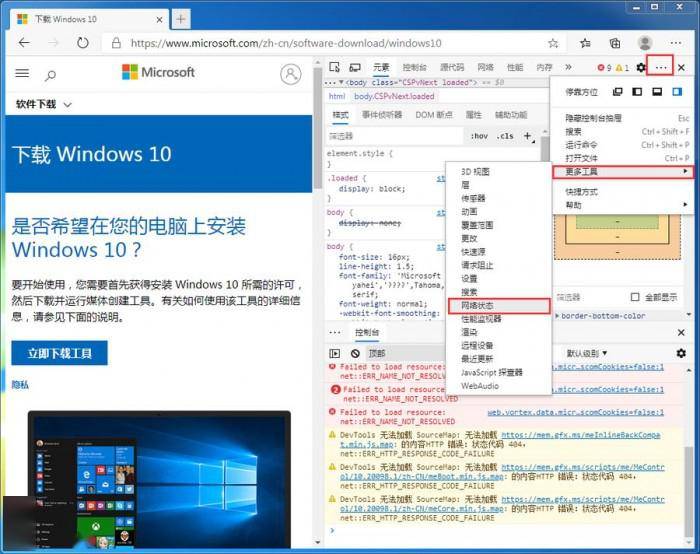
6.取消勾选 "用户代理 "部分下的 "自动选择"。
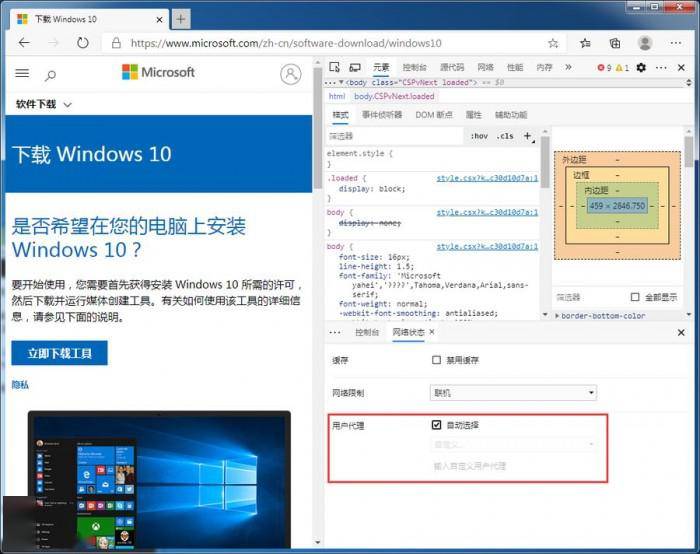
7.点击下拉菜单 "自定义"。
8.选择 "Google Chrome – Android mobile",因为你必须欺骗微软,让微软认为你使用的是非Windows设备。
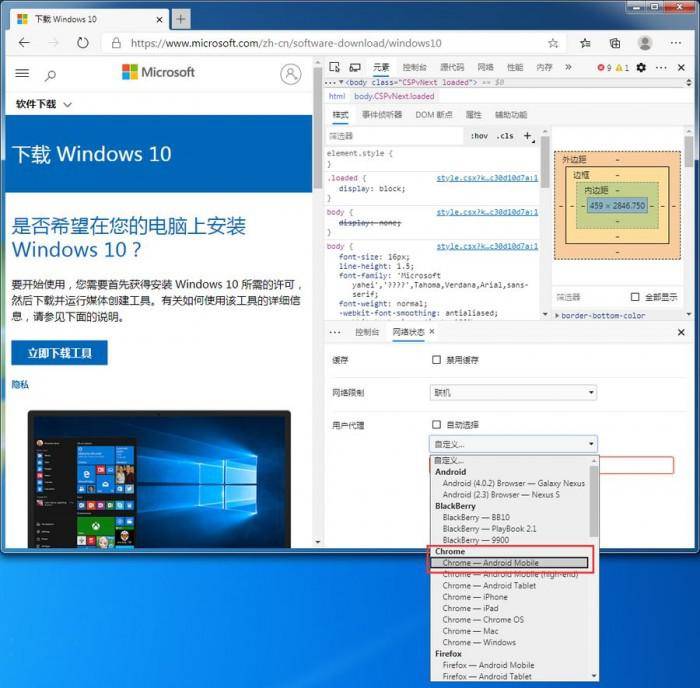
9. 保持 "开发人员工具 "窗格打开。
10.刷新下载页面。
11.该页面将重新加载,你会看到一个下拉菜单,选择Windows 10 ISO的版本。
12.单击下拉菜单,选择 "Windows 10 May 2020 Update"。
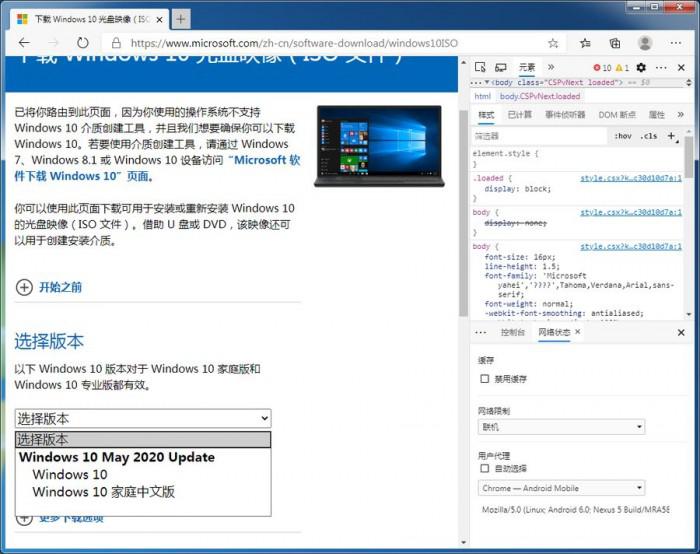
13.点击确认。
14.选择你的电脑上目前使用的语言。要验证您的配置,请转到 "设置">"区域和语言"。
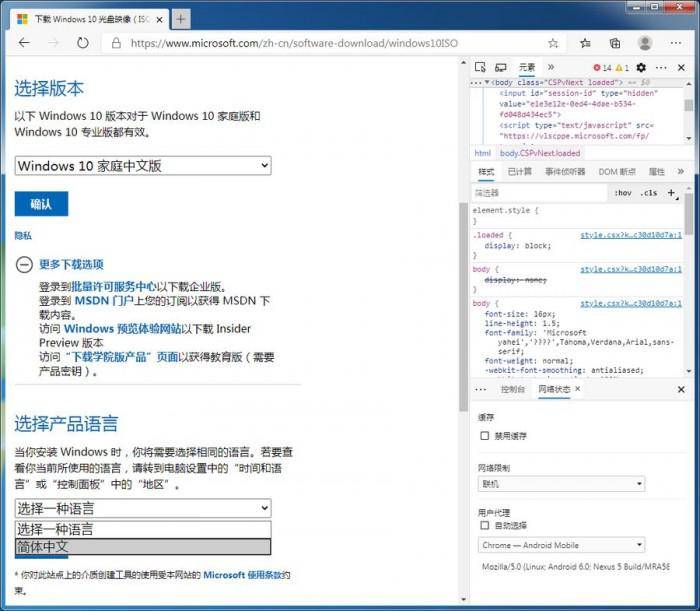
15.单击64位或32位开始下载。
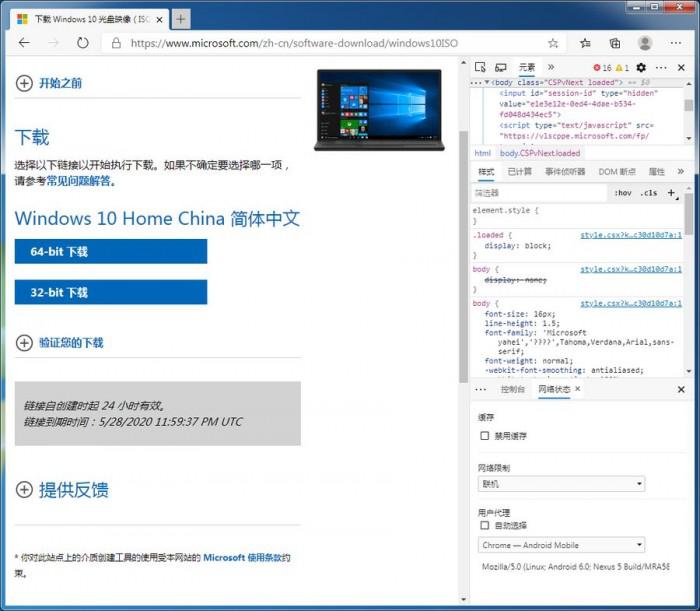
在开始下载之后你就可以关闭开发人员工具面板了。
 站长资讯网
站长资讯网